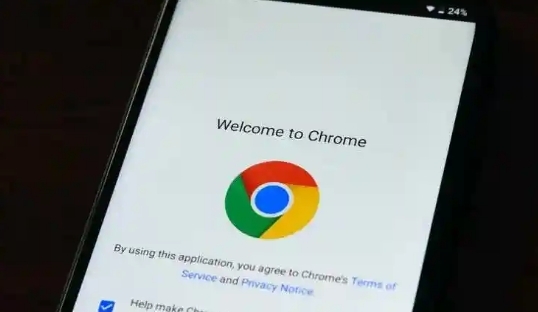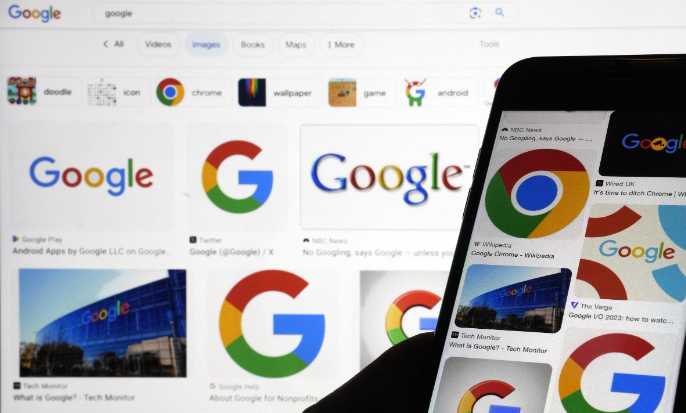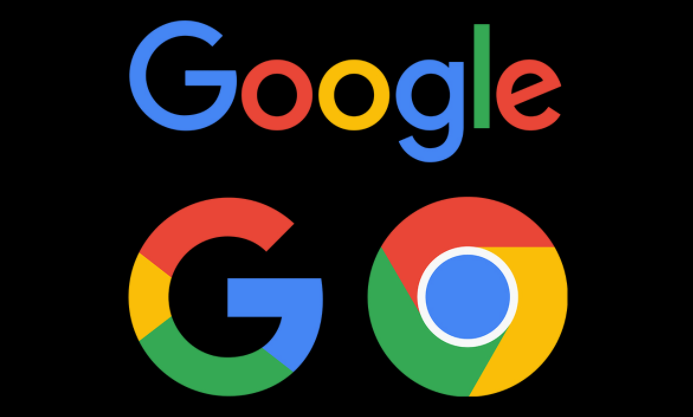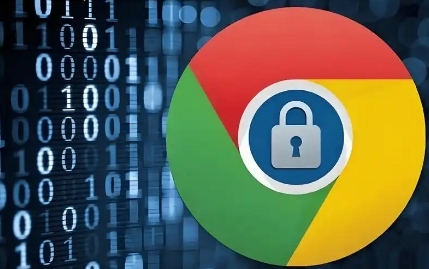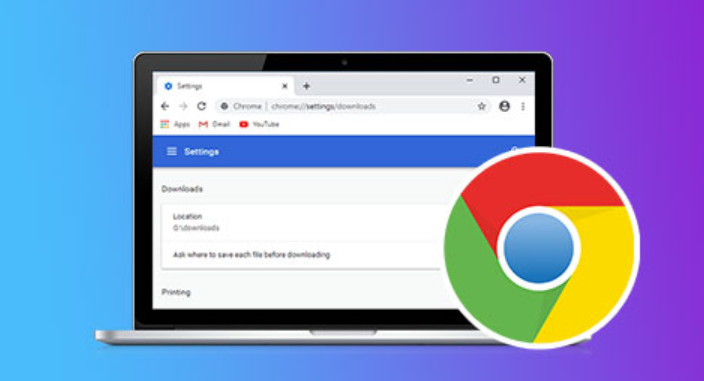详情介绍
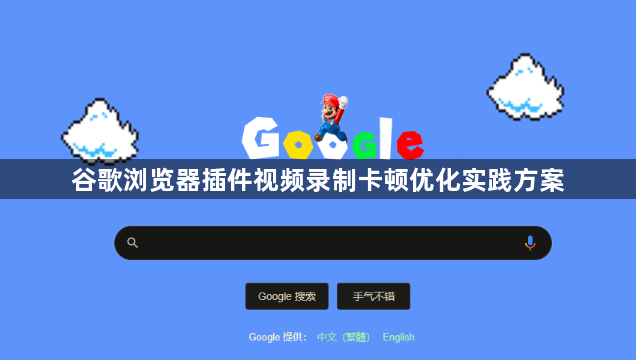
1. 硬件加速设置:在Chrome浏览器中,点击右上角的三个点图标,选择“设置”,在设置页面中,找到“高级”选项并点击展开,在“系统”部分,确保“使用硬件加速模式”选项已开启。硬件加速可利用计算机的GPU来处理视频渲染,减轻CPU负担,提高视频录制的流畅度。
2. 调整视频编码参数:若插件支持,可降低视频的分辨率、帧率或码率。较低的分辨率和帧率可减少数据处理量,码率降低则可减少文件大小和数据传输量,从而缓解卡顿现象。不过,需注意过度降低这些参数可能会影响视频质量。
3. 关闭不必要的插件和进程:其他不必要的浏览器插件或后台运行的程序可能会占用系统资源,导致视频录制卡顿。可点击Chrome浏览器右上角的插件图标,禁用除视频录制插件外的其他插件。同时,通过任务管理器关闭不必要的后台程序,释放系统资源。
4. 优化系统性能:关闭其他正在运行的应用程序,尤其是那些占用大量系统资源的程序,如大型游戏、视频编辑软件等。还可通过磁盘清理工具删除临时文件和垃圾文件,释放硬盘空间,提高系统整体性能。
5. 更新显卡驱动:过时的显卡驱动可能导致视频录制性能不佳。可访问显卡制造商的官方网站,下载并安装最新的显卡驱动程序,以确保显卡能够正常工作并发挥最佳性能。
6. 检查网络连接:如果视频录制过程中需要上传数据到网络,网络不稳定或带宽不足也可能导致卡顿。可确保网络连接稳定,尽量避免在网络拥堵时段进行视频录制。